win 10 强制禁用驱动程序签名 |
您所在的位置:网站首页 › win10关闭强制驱动签名的命令是什么 › win 10 强制禁用驱动程序签名 |
win 10 强制禁用驱动程序签名
|
前言
数字签名的驱动程序是真实的,不会被恶意第三方更改。 然而,一些制造商不提供此功能,这可能会给您带来麻烦。别担心,有一些方法可以禁用驱动程序签名强制,我们在下面介绍了它们。 为了实现最大的安全性,Windows 10需要数字签名的驱动程序。 如果您担心自己的安全,这通常是一个很好的功能,但有时您需要安装未经数字签名的驱动程序,今天我们将向您展示如何做到这一点。 快速提醒一下,64 位版本的 Windows 要求您安装经过数字签名的驱动程序。数字签名的驱动程序带有一个电子指纹,可保证驱动程序是由硬件制造商创建的,并且自创建以来没有被修改过。由于驱动程序签名强制执行,您将确保您的驱动程序是真实的并且未被恶意第三方更改。如果您想保护您的 PC,此功能非常有用,但某些制造商不制作数字签名驱动程序,这可能会导致各种问题。 禁用驱动程序签名强制执行是否安全?当然禁用驱动程序的签名是非常不安全的,他是没有经过验证相应的厂家进行验证,所以是可能会出现各种风险问题。 如何在 Windows 64 位上禁用驱动程序签名验证 更改启动设置 这是在 Windows 10 上禁用驱动程序签名强制的最简单方法,但请记住,此方法只会暂时禁用驱动程序签名。 重新启动后,您的计算机驱动程序签名强制将自动开启。 要禁用驱动程序签名强制,请执行以下操作: 按住键盘上的Shift键,然后单击重新启动按钮。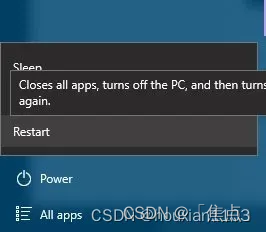 选择疑难解答> 高级选项 > 启动设置,然后单击重新启动按钮当您的计算机重新启动时,您将看到一个选项列表。按键盘上的F7选择禁 用驱动程序签名强制。 您的计算机现在将重新启动,您将能够安装未签名的驱动程序。 请记住,此方法仅暂时禁用驱动程序签名强制,因此请务必尽快安装所有未签名的驱动程序。
禁用驱动程序签名代码 选择疑难解答> 高级选项 > 启动设置,然后单击重新启动按钮当您的计算机重新启动时,您将看到一个选项列表。按键盘上的F7选择禁 用驱动程序签名强制。 您的计算机现在将重新启动,您将能够安装未签名的驱动程序。 请记住,此方法仅暂时禁用驱动程序签名强制,因此请务必尽快安装所有未签名的驱动程序。
禁用驱动程序签名代码
另一种解决方案是使用本地组策略编辑器。请记住,在弄乱策略编辑器时必须小心,不要修改其他任何内容。 要禁用驱动程序签名代码,请执行以下步骤: 在您的 PC 上打开本地组策略编辑器:按Win+R热键并在运行框中输入gpedit.msc在本地组策略编辑器的左侧面板中,单击用户配置。然后,从主窗口双击管理模板。从将打开的菜单中双击System,然后转到Driver Installation。选择设备驱动程序的代码签名条目。选择Enabled并从下方的下拉列表中更改为Ignore。单击确定并应用您的更改。最后重启你的Windows 10系统。 将 Windows 置于测试模式如果不想永久禁用驱动程序签名,可以选择进入 Windows 10 测试模式。 在测试模式下,您可以安装所需的任何驱动程序而不会遇到任何问题。解决问题后不要忘记进入正常的 Windows 10 模式: 在 PC 上打开提升的命令提示符窗口:右键单击 Windows 开始图标并选择命令提示符(管理员)。在 cmd 类型中: bcdedit /set TESTSIGNING OFF 关闭 cmd 窗口并重新启动计算机安装你的驱动程序。恢复正常模式:打开提升的 cmd,输入此命令并重新启动 Windows 10 系统: bcdedit /set TESTSIGNING ON 永久禁用驱动程序签名强制Windows 10以前的解决方案只会暂时禁用驱动程序签名强制。但是,如果您想永久禁用它,请按照下列步骤操作: 按Windows 键 + X打开高级用户菜单。从菜单中选择命令提示符(管理员) 。命令提示符打开后,输入此命令并按Enter: bcdedit.exe /set nointegritychecks on 要重新启用驱动程序签名强制,请以管理员身份打开命令提示符并输入 bcdedit.exe /set nointegritychecks off———————————————— 版权声明:本文为CSDN博主「houxian1103」的原创文章,遵循CC 4.0 BY-SA版权协议,转载请附上原文出处链接及本声明。 原文链接:https://blog.csdn.net/houxian1103/article/details/126497780 |
【本文地址】
今日新闻 |
推荐新闻 |